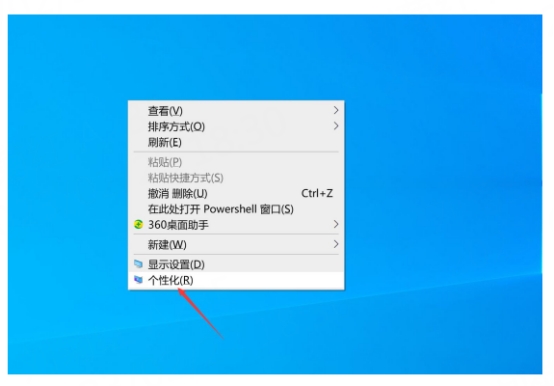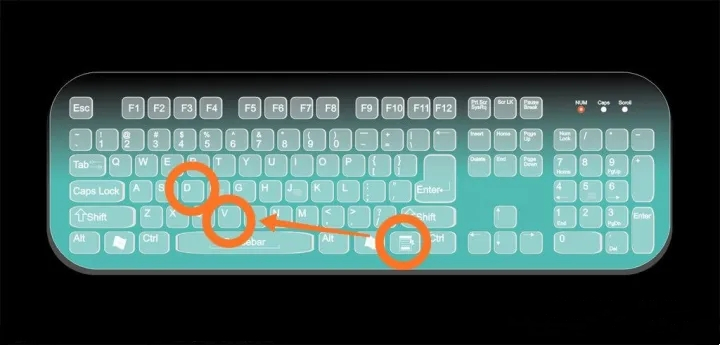Win10系统桌面图标隔开很宽怎么办-Win10系统桌面图标隔开很宽的解决方法
Win10系统桌面图标隔开很宽怎么办?下文小编就带来了Win10系统桌面图标隔开很宽的解决方法,希望对大家能够有所帮助,一起跟着小编来看一下吧!
Win10系统桌面图标隔开很宽怎么办?Win10系统桌面图标隔开很宽的解决方法
1.按下键盘上的Win键+R,打开运行窗口,输入“regedit”并按下回车键,打开注册表编辑器,如图所示。
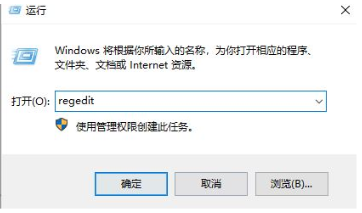
2.在注册表编辑器中,双击左侧栏的目录,依次展开“HKEY_CURRENT_USERControlPanelDesktopWindowMetrics”,如图所示。
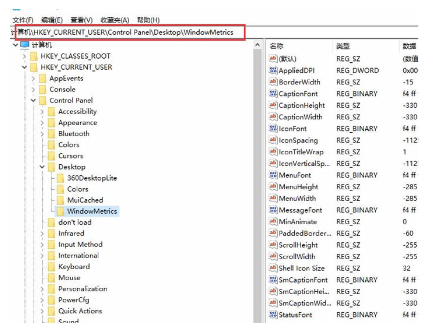
3.在WindowMetrics子项中,找到名为”IconSpacing”的字符串值,双击该项来修改键值为1125(默认值为1125),如图所示。

4.同样地,在WindowMetrics子项中找到名为”IconVerticalSpacing”的字符串值,双击该项来修改键值为1125(默认值为1125),如图所示。

5.修改完以上两个值后,关闭注册表编辑器,并重新启动电脑。此时,桌面图标的间距应该已经恢复正常了。
热门服务推荐
热门问答
-
win10系统怎么样调电脑屏幕亮度 答
Win10屏幕亮度调节方法: 一、在Win10桌面空白位置,点击鼠标右键,在弹出的右键菜单中,选择【个性化】。 二、进入Win10个性化设置后,再点击左下角的【显示】

-

-
win10电脑变慢怎么办 答
Windows 10 电脑变慢可能有多种原因,以下是一些常见的解决方法: 1. 清理磁盘:删除不需要的文件和程序,释放磁盘空间。 2. 卸载不必要的软件:减少系统负担。 3. 更新驱动程序:确保硬件设备的最佳性能。 4. 扫描病毒和恶意软件:使用杀毒软件进行全面扫描。 5. 清理注册表:使用可靠的注册表清理工具。 6. 禁用启动项:关闭不必要的开机自启程序。 7. 增加内存:如果内存不足,可以考虑

新人礼遇,下单最高立减100元
00
:00
后结束


 推荐
推荐
 推荐
推荐